Cách chia đôi màn hình iPhone iOS 26 mới nhất
Cách chia đôi màn hình iPhone iOS 26 mới nhất
Cách chia đôi màn hình iPhone iOS 26 đang là từ khóa được nhiều người dùng quan tâm khi muốn tận dụng tối đa khả năng đa nhiệm trên thiết bị Apple. Tính năng chia đôi màn hình giúp bạn vừa lướt web vừa xem video mà không cần chuyển đổi liên tục giữa các ứng dụng. Bài viết dưới đây sẽ hướng dẫn bạn chi tiết cách sử dụng tính năng này trên iOS 26.
Cách chia đôi màn hình iPhone iOS 26: Hướng dẫn nhanh
Cách chia đôi màn hình iPhone iOS 26 giúp bạn chạy hai ứng dụng song song một cách tiện lợi. Dưới đây là các bước cơ bản sử dụng tính năng Picture-in-Picture để thực hiện:
- Bước 1: Mở ứng dụng hỗ trợ chế độ Picture-in-Picture như YouTube hoặc Netflix trên iPhone.
- Bước 2: Nhấn biểu tượng Picture-in-Picture ở góc trên bên trái để thu nhỏ video.
- Bước 3: Di chuyển cửa sổ video đến vị trí mong muốn và sử dụng ứng dụng khác.
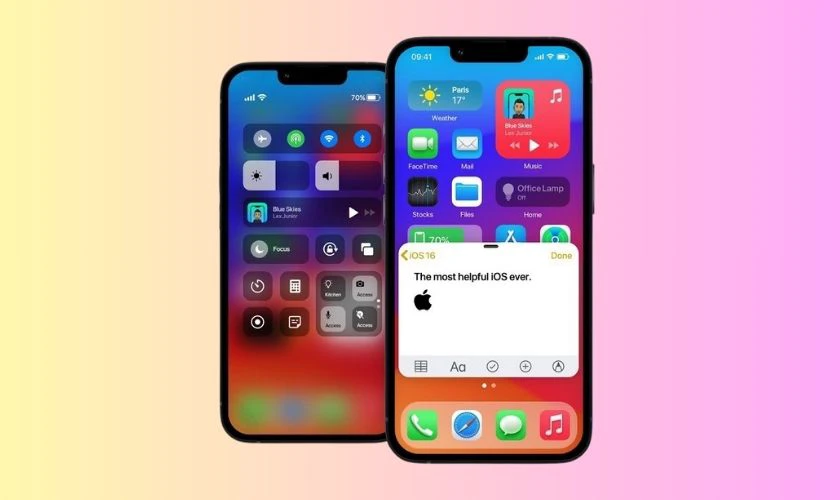
Sau khi hoàn tất các bước trên, bạn đã có thể sử dụng đồng thời hai ứng dụng khác nhau một cách mượt mà. Tiếp theo, chúng ta sẽ tìm hiểu chi tiết về lợi ích của tính năng này trên iOS 26.
Cách chia đôi màn hình iPhone iOS 26 có lợi ích gì?
Tính năng chia đôi màn hình trên iPhone iOS 26 mang lại nhiều tiện ích đáng kinh ngạc. Bạn sẽ thấy công việc và giải trí trở nên linh hoạt hơn khi sử dụng tính năng này. Hãy cùng khám phá những lợi ích nổi bật mà tính năng này mang lại:
- Tăng năng suất làm việc: Bạn có thể vừa soạn thảo email vừa tra cứu thông tin cùng lúc mà không cần chuyển đổi.
- Tiết kiệm thời gian: Thay vì đóng mở liên tục, bạn thao tác song song trên hai ứng dụng dễ dàng hơn.
- Trải nghiệm giải trí đa dạng: Vừa xem video trên YouTube, vừa trò chuyện với bạn bè qua tin nhắn mà không bị gián đoạn.
- Hỗ trợ học tập: Bạn có thể vừa đọc tài liệu PDF vừa ghi chú trên ứng dụng khác.
- Tăng khả năng đa nhiệm: Dù màn hình không lớn, bạn vẫn quản lý nhiều tác vụ cùng lúc.
- Giảm thiểu sai sót: Bạn có thể kiểm tra thông tin song song mà không lo bỏ sót chi tiết quan trọng.

Tính năng chia đôi màn hình mang lại nhiều giá trị thiết thực cho người dùng iPhone iOS 26. Hãy thử áp dụng để cảm nhận sự khác biệt rõ rệt trong cách sử dụng thiết bị của bạn.
7 cách chia đôi màn hình iPhone iOS 26 chi tiết 2025
Nếu bạn cần những cách chia đôi màn hình iPhone iOS 26 đơn giản mà hiệu quả. Dưới đây là một số phương pháp cụ thể, giúp bạn dễ dàng thực hiện tính năng này:
Cách chia đôi màn hình iOS 26 bằng Picture-in-Picture
Tính năng Picture-in-Picture trên iOS 26 là một cách tuyệt vời để chia đôi màn hình iPhone của bạn. Phương pháp này cho phép bạn xem video trong một cửa sổ nhỏ mà vẫn sử dụng ứng dụng khác. Cách làm như sau:
Bước 1: Mở ứng dụng hỗ trợ Picture-in-Picture như YouTube hoặc Netflix trên iPhone iOS 26 để bắt đầu. Phát video bạn muốn xem, sau đó nhấn vào biểu tượng Picture-in-Picture ở góc trên bên trái.
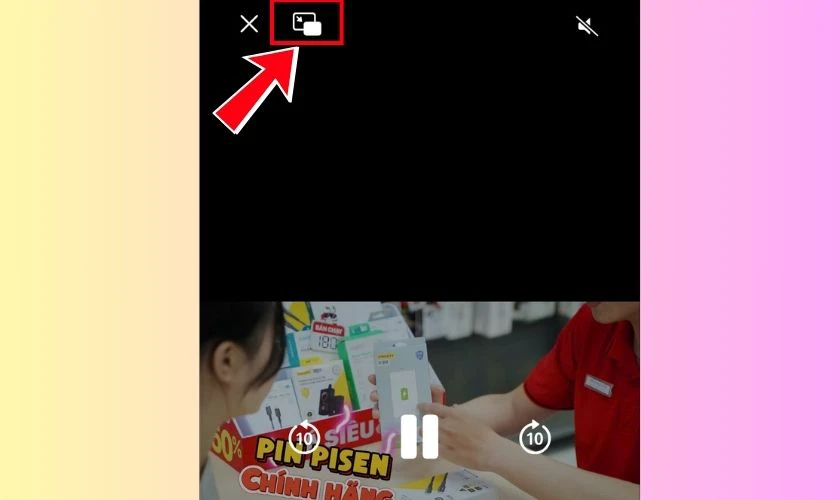
Bước 2: Video sẽ thu nhỏ thành cửa sổ nhỏ, bạn có thể kéo thả đến vị trí mong muốn trên màn hình. Mở ứng dụng khác sử dụng song song, video vẫn chạy ở chế độ Picture-in-Picture mà không bị gián đoạn.
Phương pháp này cực kỳ hữu ích cho việc vừa xem video vừa làm việc trên iPhone iOS 26. Bạn có thể dễ dàng bật tính năng này mà không cần thao tác phức tạp nào cả.
Cách chia đôi màn hình iOS 26 bằng Multitasking Split Screen
Ứng dụng Multitasking Split Screen giúp bạn chia đôi màn hình để chạy hai ứng dụng cùng lúc. Nó phù hợp cho những ai cần duyệt web và xem video song song. Dưới đây là cách dùng:
Bước 1: Tải ứng dụng Multitasking Split Screen từ App Store và mở nó trên iPhone.
Bước 2: Chọn hai dịch vụ như YouTube và Facebook từ danh sách gợi ý có sẵn. Bạn cũng có thể nhấn biểu tượng trở về để chuyển đổi hoặc thêm dịch vụ mới.
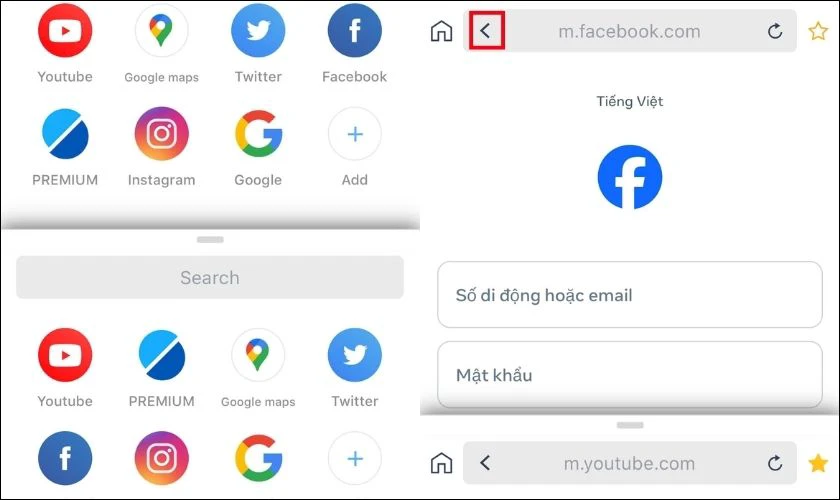
Ứng dụng này mang lại trải nghiệm đa nhiệm mượt mà và dễ sử dụng. Nó giúp bạn tiết kiệm thời gian khi cần làm việc với nhiều nội dung.
Cách chia đôi màn hình iOS 26 bằng SplitNet
SplitNet là ứng dụng hữu ích giúp bạn chia đôi màn hình iPhone iOS 26 dễ dàng và linh hoạt. Ứng dụng hỗ trợ chạy nhiều dịch vụ song song trên cùng một giao diện mà không gặp khó khăn. Cách dùng như sau:
Bước 1: Tải ứng dụng SplitNet từ App Store trên iPhone iOS 26 của bạn và tiến hành cài đặt. Mở ứng dụng, bạn sẽ thấy danh sách các dịch vụ hỗ trợ để chạy song song trên màn hình. Chọn 1 ứng dụng rồi nhấn Split Screen.
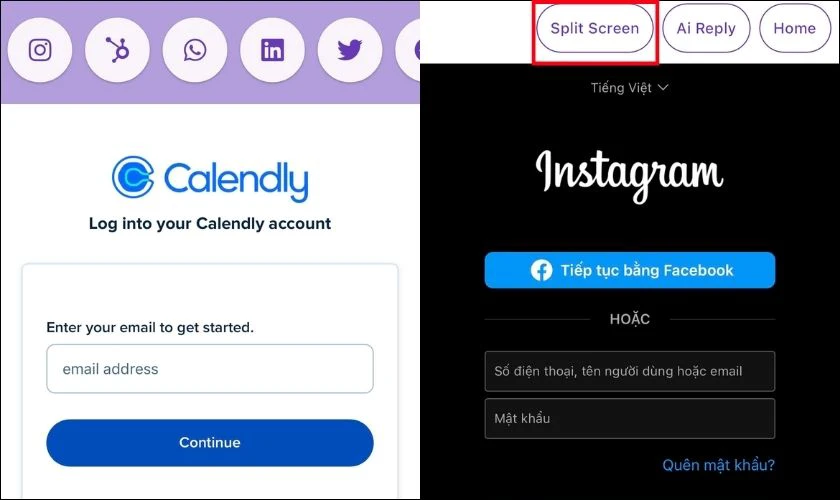
Bước 2: Chọn vị trí của ứng dụng trên màn hình rồi chọn ứng dụng còn lại từ danh sách hiện ra. Hai ứng dụng sẽ hiển thị đồng thời, bạn có thể điều chỉnh theo ý muốn.
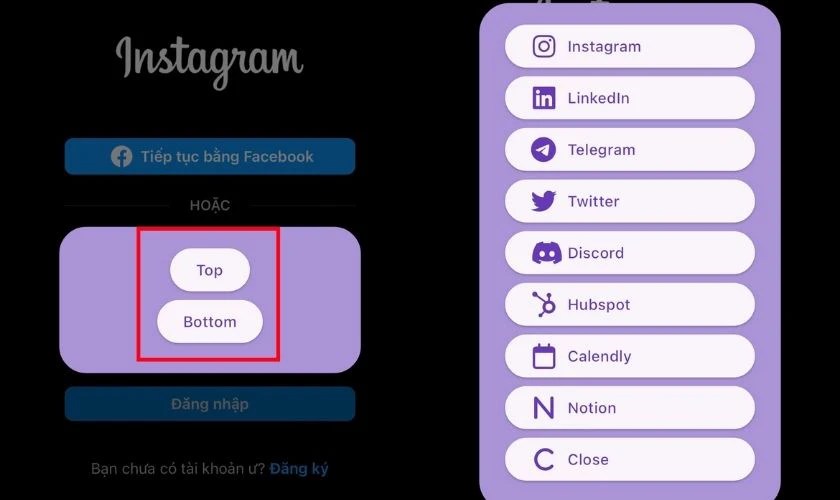
Hãy tải ngay hôm nay để khám phá những tính năng thú vị mà Split Screen mang lại.
Cách chia đôi màn hình iOS 26 bằng Splitware
Splitware là một phần mềm khác hỗ trợ chia đôi màn hình iPhone iOS 26 với giao diện thân thiện. Cách chia đôi màn hình bằng ứng dụng này cũng rất đơn giản như sau:
Bước 1: Truy cập App Store để tải và cài đặt Splitware lên thiết bị của bạn. Khởi động ứng dụng, giao diện chính hiển thị sẵn các công cụ chia màn hình tùy chọn.
Bước 2: Chọn tác vụ bạn muốn sử dụng PiP, ví dụ như Browse, Media… Nhấn vào biểu tượng PiP ở giữa màn hình bên dưới để thu nhỏ cửa sổ. Giờ đây bạn đã có thể mở ứng dụng khác và vẫn thấy cửa sổ đã mở trước đó.
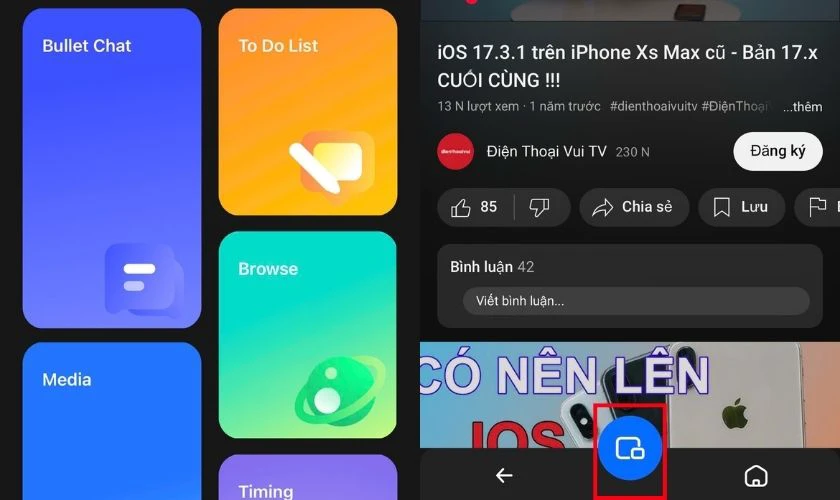
Splitware là công cụ giúp bạn chia đôi màn hình iPhone iOS 26 hiệu quả và nhanh chóng. Bạn sẽ thấy việc sử dụng nhiều ứng dụng cùng lúc trở nên dễ dàng hơn bao giờ hết.
Cách chia đôi màn hình iOS 26 bằng Split Web Browser
Bạn đã thử Split Web Browser để chia đôi màn hình khi làm việc với nhiều trang web chưa? Ứng dụng này giúp bạn mở hai trình duyệt đồng thời, tiết kiệm thời gian và công sức đáng kể. Xem ngay các bước sử dụng cụ thể ngay sau đây:
Bước 1: Tải và mở Split Web Browser, bạn sẽ thấy giao diện xuất hiện 2 trình duyệt. Mở hai trang web như YouTube và Facebook trên hai trình duyệt song song.
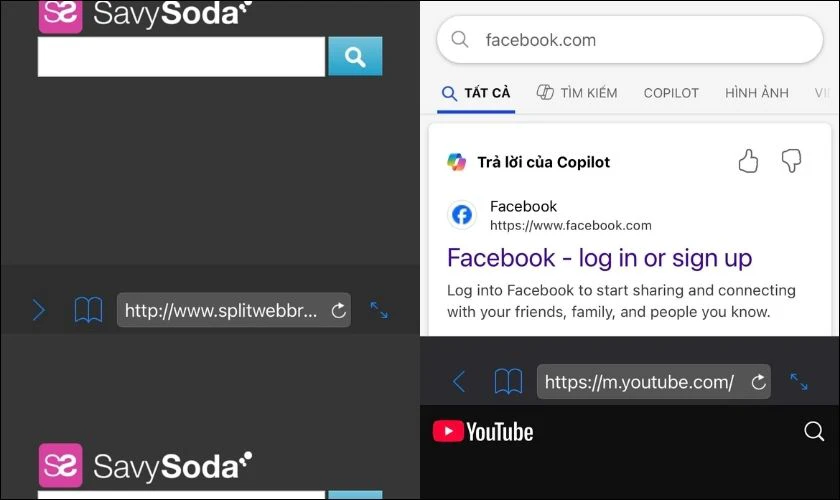
Bước 2: Nhấn nút hai mũi tên ngược nhau để chuyển sang chế độ toàn màn hình.
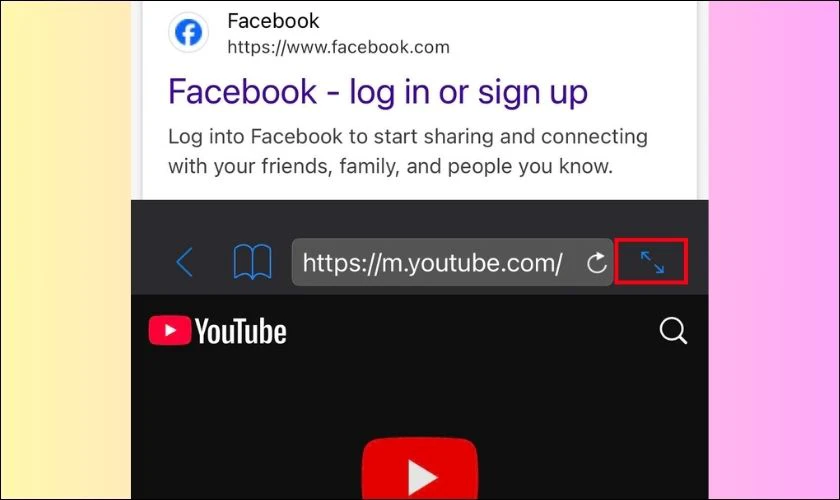
Phương pháp này rất hữu ích cho những ai thường xuyên duyệt web song song. Bạn có thể bookmark trang yêu thích để truy cập nhanh hơn.
Tùy vào nhu cầu, bạn có thể chọn phương pháp phù hợp nhất để sử dụng. Hãy áp dụng ngay để nâng cao hiệu quả làm việc và giải trí trên iPhone.
Cách thoát chế độ chia đôi màn hình iPhone iOS 26
Thoát chế độ chia đôi màn hình iPhone iOS 26 là thao tác đơn giản nhưng cần thiết. Nó giúp bạn quay lại chế độ sử dụng bình thường nhanh chóng. Cách làm như sau:
Bước 1: Chạm vào thanh ngăn cách giữa hai ứng dụng trên màn hình iPhone của bạn.
Bước 2: Kéo thanh ngăn cách lên trên hoặc xuống dưới để đóng một ứng dụng đi.
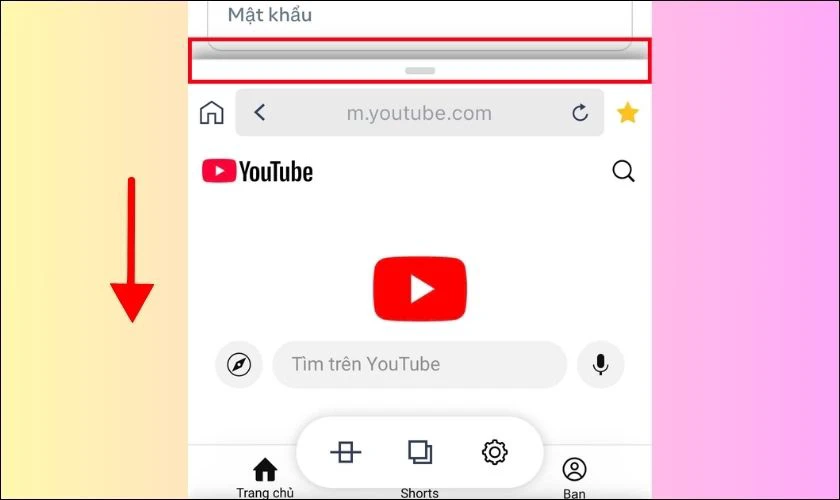
Thoát chế độ chia đôi màn hình giúp bạn tập trung vào một tác vụ khi cần thiết. Nó cũng giảm tải cho thiết bị và tiết kiệm pin hiệu quả. Hãy thực hiện đúng các bước để quản lý iPhone tốt hơn.
Lưu ý khi chia đôi màn hình iPhone iOS 26
Khi sử dụng tính năng chia đôi màn hình iPhone iOS 26, bạn cần lưu ý:
- Hỗ trợ thiết bị: Không phải tất cả các mẫu iPhone đều hỗ trợ tính năng chia đôi màn hình. Hãy kiểm tra thiết bị của bạn trước khi thử áp dụng bất kỳ phương pháp nào.
- Tương thích ứng dụng: Một số ứng dụng có thể không tương thích hoặc không cho phép chia đôi màn hình. Điều này có thể gây lỗi hoặc làm gián đoạn trải nghiệm sử dụng của bạn trên iPhone. Hãy chọn ứng dụng hỗ trợ để đảm bảo hoạt động mượt mà hơn khi dùng tính năng này.
- Hiệu suất thiết bị: Chạy hai ứng dụng cùng lúc có thể ảnh hưởng đến hiệu suất của iPhone iOS 26. Nó làm giảm tốc độ xử lý và tiêu hao pin nhanh hơn bình thường khi sử dụng. Bạn nên tắt chế độ này khi không cần để tiết kiệm năng lượng cho thiết bị.
- Kích thước màn hình: Màn hình được chia đôi sẽ thay đổi kích thước và tỷ lệ hiển thị của ứng dụng. Điều này có thể làm nội dung không hiển thị đầy đủ hoặc khó thao tác hơn. Hãy điều chỉnh vị trí và kích thước để sử dụng thoải mái hơn khi chia màn hình.

Hiểu rõ các lưu ý trên sẽ giúp bạn sử dụng tính năng chia đôi màn hình hiệu quả. Nó đảm bảo trải nghiệm mượt mà và tránh các vấn đề không mong muốn khi dùng iPhone iOS 26.
Kết luận
Cách chia đôi màn hình iPhone iOS 26 là giải pháp hữu ích để nâng cao hiệu quả làm việc. Bằng cách áp dụng các phương pháp trên, bạn có thể tùy chỉnh phù hợp với nhu cầu sử dụng. Nếu gặp khó khăn hoặc cần hỗ trợ kỹ thuật, hãy đến ngay Điện Thoại Vui để được tư vấn.
Bạn đang đọc bài viết Cách chia đôi màn hình iPhone iOS 26 mới nhất tại chuyên mục Thủ thuật thiết bị trên website Điện Thoại Vui.

Mình là Thanh Nhật, một content creator đam mê công nghệ. Mình là người thích viết, viết những gì mình biết, hiểu những gì mình viết. Mình chuyên viết về nhiều lĩnh vực khác nhau, từ công nghệ, điện thoại, laptop, đến các thủ thuật và ứng dụng di động. Hy vọng mang đến cho bạn những thông tin hay và bổ ích về công nghệ mới nhất hiện nay.

